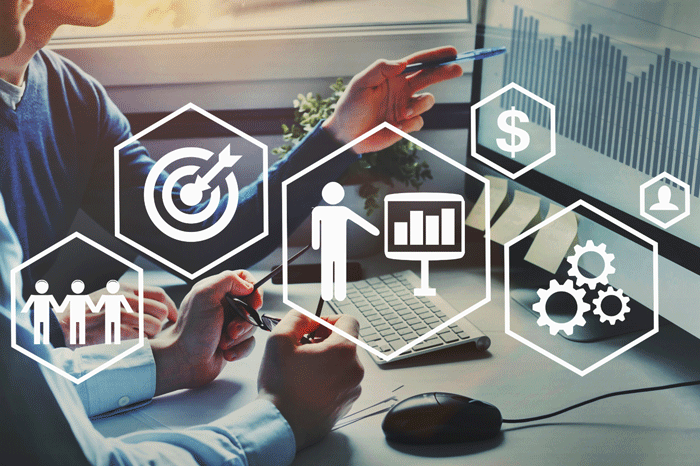ویژگی های ضروری اندروید که باید استفاده کنید
بحث اندروید و آیفون همچنان ادامه دارد. اما یک چیز مسلم است: نرمافزار تلفن های گوگل از نرمافزار اپل تطبیقپذیرتر و قابل تنظیمتر است. تنظیمات و ترفندهای موجود برای تلفن اندرویدی را بررسی کنید تا مجموعه ای از ویژگی های هوشمندانه و ابزارهای مفید پیدا کنید. ساخت نظر سنجی آنلاین با چند متد ساده در سایت جالب آموز توضیح داده شده است.
1. صفحه نمایش اندروید را ارسال کنید
چندین سال است که میتوانید نمایشگر تلفن یا تبلت اندرویدی خود را با استفاده از Chromecast روی صفحه نمایش بزرگتر تلویزیون پخش کنید. این دستگاه پخش جریانی علاوه بر پخش ویدئو از همه برنامه های معمولی فیلم و تلویزیون، می تواند گوشی شما را منعکس کند. از یک میانبر انعکاسی در صفحه تنظیمات سریع استفاده کنید، که می توانید با کشیدن دو انگشت از بالای صفحه به پایین به آن دسترسی پیدا کنید. در این منو باید گزینه Screen Cast را پیدا کنید. اگر نمایش داده نشد، برای گزینههای بیشتر، روی منوی تنظیمات سریع به چپ بکشید، یا برای افزودن میانبر، روی نماد مداد در پایین ضربه بزنید. دانلود رایگان پس زمینه کامپیوتر را ببینید.
همچنین راه دیگری برای تنظیم آینه وجود دارد. ابتدا بررسی کنید که برنامه Google Home را برای اندروید نصب کرده اید—احتمالاً قبلاً از این برنامه برای راه اندازی Chromecast خود استفاده کرده اید. برنامه را باز کنید و Chromecast خود را انتخاب کنید و نمایشگر دستگاه شما باید در صفحه بزرگ ظاهر شود. در تلفن خود، روی رسانه ضربه بزنید و از بین موسیقی، ویدیو، پادکست یا رادیو انتخاب کنید و یک سرویس را برای شروع پخش انتخاب کنید.
2. برنامه ها را کنار هم اجرا کنید
این ویژگی از اندروید 7.0 نوقا وجود داشته است، اما یکی از معدود کاربرانی است که تمایل دارند آن را فراموش کنند. این نمای برنامه در کنار هم یا از بالا و پایین (بسته به جهت صفحه نمایش شما) برای نمایش عکس، بهینه سازی شبکه اجتماعی یا چند کار مفید است.
برای راهاندازی آن، چرخ فلک برنامه را با انجام یک حرکت کوتاه تند کشیدن به بالا از پایین صفحه باز کنید. در آنجا، به برنامه اخیری که میخواهید استفاده کنید، بکشید و روی نماد دایرهای در بالای پیشنمایش برنامه فشار دهید. در منوی در حال ظهور، باید گزینه Split top را ببینید. به خاطر داشته باشید که همه برنامهها از این ویژگی پشتیبانی نمیکنند (مثلاً اینستاگرام)، بنابراین اگر این گزینه را نمیبینید، به این دلیل است که نمیتوانید از آن به این شکل استفاده کنید. اگر آن را مشاهده کردید، روی Split top ضربه بزنید تا برنامه به طور خودکار خود را در بالا یا سمت چپ صفحه نمایش شما قرار دهد. در سمت دیگر، چرخ فلک برنامه را می بینید، از آنجا می توانید برنامه دوم را باز کنید. این بار، فقط به سمت آن سوایپ کنید و روی پیش نمایش ضربه بزنید تا باز شود.
متوجه یک خط سیاه ضخیم خواهید شد که هر دو برنامه را از هم جدا می کند – از وسط آن را به سمت بالا یا پایین بکشید تا صفحه نمایش خود را دوباره توزیع کنید. برای خروج از حالت Split Screen، فقط خط سیاه را تا آخر به بالا یا پایین بکشید.
3. متن و تصاویر را بیشتر نمایان کنید
اگر برای دیدن آنچه روی صفحه نمایش وجود دارد مشکل دارید – یا اگر میخواهید تا حد ممکن محتوا را روی صفحه نمایش بچسبانید و بدتان نمیآید که در طول مسیر کمی چشمک بزنید – میتوانید بزرگنمایی یا کوچکنمایی کنید. متن و اشیاء همه برنامه ها به این تنظیمات پاسخ نمی دهند، اما بیشتر آنها پاسخ خواهند داد.
برای تغییر تنظیمات اندازه، تنظیمات را باز کنید و به عنوان نمایش بروید. از آنجا، روی اندازه قلم ضربه بزنید و نوار لغزنده را در پایین صفحه بکشید تا متن در صورت نیاز بزرگتر یا کوچکتر شود.
4. وام گیرندگان تلفن را در یک برنامه قفل کنید
اگر تا به حال تلفن خود را به یک دوست یا یکی از اعضای جوان خانواده خود قرض داده اید، احتمالاً از اضطراب ناگهانی ناشی از احتمال مرور اطلاعات خصوصی شما یا ارسال پست در حساب های رسانه های اجتماعی شما می دانید. پین کردن برنامه به شما امکان میدهد سخاوتمند باشید بدون اینکه از حریم خصوصی خود دست بکشید، و یک برنامه را روی صفحه قفل میکند تا زمانی که کسی دوباره کد صفحه قفل را وارد کند. اساساً کاربر نمیتواند بدون کد شما به هیچ بخش دیگری از تلفن شما دسترسی داشته باشد.
تنظیم سنجاق صفحه آسان است. تنظیمات را باز کنید، به منوی امنیت بروید، تنظیمات پیشرفته و پین کردن برنامه را انتخاب کنید. هنگامی که این ویژگی را روشن کردید، برنامه ای را که دوستتان باید استفاده کند راه اندازی کنید. سپس با کشیدن یک تند کشیدن کوتاه به سمت بالا از پایین صفحه، نمای کلی را باز کنید. به برنامهای که میخواهید پین کنید بکشید و روی نماد دایرهای در بالای پیشنمایش ضربه بزنید.
در منوی قابل مشاهده، روی پین ضربه بزنید. برای برداشتن پین برنامه، انگشت خود را از پایین صفحه بکشید و نگه دارید. با این کار تلفن شما قفل می شود و برای استفاده از آن باید الگوی قفل، پین رمز عبور یا بیومتریک خود را وارد کنید.